Windows XP er eitt vinsælasta og stöðugasta stýrikerfið. Þrátt fyrir nýjar útgáfur af Windows 7, 8 halda margir notendur áfram að vinna í XP, í uppáhaldstæki sínu.
Þessi grein fjallar um uppsetningarferlið fyrir Windows XP. Þessi grein er skref-fyrir-skref leiðbeiningar.
Og svo ... förum.
Efnisyfirlit
- 1. Lágmarks kerfiskröfur og XP útgáfur
- 2. Það sem þú þarft að setja upp
- 3. Að búa til ræsanlegur USB glampi drif Windows XP
- 4. Bios stillingar til að ræsa úr leiftri
- Verðlaun ævisagna
- Fartölvu
- 5. Setja upp Windows XP frá USB glampi drifi
- 6. Niðurstaða
1. Lágmarks kerfiskröfur og XP útgáfur
Almennt eru helstu XP útgáfur sem ég vil setja út 2: Home (home) og Pro (professional). Fyrir einfalda heimilistölvu skiptir ekki máli hvaða útgáfu þú velur. Það er miklu mikilvægara hversu mörg bitakerfi verða valin.
Þess vegna gaum að magni tölvu vinnsluminni. Ef þú ert með 4 GB eða meira - veldu útgáfu af Windows x64, ef minna en 4 GB - það er betra að setja x86 upp.
Útskýrðu kjarna x64 og x86 - það er ekkert vit í því að flestir notendur þurfa ekki á þessu að halda. Það eina sem er mikilvægt er að Windows XP x86 - mun ekki geta unnið með vinnsluminni meira en 3 GB. Þ.e.a.s. ef þú ert með að minnsta kosti 6 GB í tölvunni þinni, að minnsta kosti 12 GB - það mun aðeins sjá 3!

Tölvan mín í Windows XP
Lágmarkskröfur um vélbúnað til uppsetningar Windows XP.
- 233 MHz eða hraðari Pentium örgjörva (mælt er með að minnsta kosti 300 MHz)
- Að minnsta kosti 64 MB af vinnsluminni (mælt er með að minnsta kosti 128 MB)
- Að minnsta kosti 1,5 GB laust pláss á harða disknum
- CD eða DVD drif
- Lyklaborð, Microsoft Mús eða samhæft bendibúnaður
- Skjákort og skjár sem styður Super VGA-stillingu með amk 800 × 600 dílar upplausn
- Hljóð borð
- Hátalarar eða heyrnartól
2. Það sem þú þarft að setja upp
1) Okkur vantar uppsetningarskífu með Windows XP, eða mynd af slíkum diski (venjulega á ISO sniði). Hægt er að hala niður slíkum diski, taka frá vini, kaupa osfrv. Þú þarft einnig raðnúmer sem þú þarft að slá inn þegar þú setur upp stýrikerfið. Þess er best að sjá um fyrirfram, frekar en að hlaupa um í leit að uppsetningu.
2) UltraISO forrit (eitt besta forritið til að vinna með ISO myndir).
3) Tölvan sem XP mun setja upp verður að opna og lesa leiftur. Athugaðu fyrirfram hvort það gerist ekki að hann sjái ekki leiftrið.
4) Venjulegur vinnudiskur með minnst 1 GB hljóðstyrk.
5) Bílstjóri fyrir tölvuna þína (þörf eftir að þú hefur sett upp OS). Ég mæli með því að nota nýjustu ráðin í þessari grein: //pcpro100.info/kak-iskat-drayvera/.
6) Beinar armar ...
Það virðist sem þetta sé nóg til að setja upp XP.
3. Að búa til ræsanlegur USB glampi drif Windows XP
Þetta atriði mun lýsa ítarlega öllum skrefunum.
1) Afritaðu öll gögnin úr flassdrifinu sem við þurfum (vegna þess að öll gögnin á honum verða sniðin, þ.e.a.s. eytt)!
2) Keyraðu Ultra ISO forritið og opnaðu myndina með Windowx XP ("file / open") í því.

3) Veldu upptökuhlut af harða disknum.
4) Næst skaltu velja „USB-HDD“ upptökuaðferðina og smella á skrifa hnappinn. Það mun taka u.þ.b. 5-7 mínútur og ræsiflitsdrifið verður tilbúið. Bíddu eftir árangursríkri skýrslu um lok upptöku, annars geta villur komið upp við uppsetningarferlið.
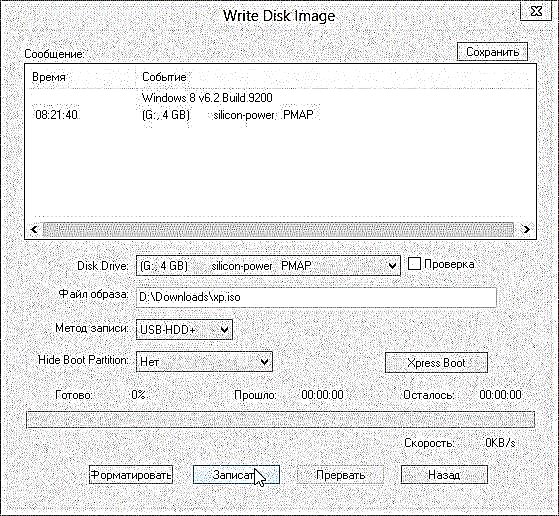
4. Bios stillingar til að ræsa úr leiftri
Til að ræsa uppsetninguna úr USB glampi drifi verðurðu fyrst að virkja USB-HDD hakið í Bios stillingum fyrir ræsifærslur.
Til að slá inn Bios þarftu að ýta á Del eða F2 hnappinn þegar þú kveikir á tölvunni (fer eftir tölvunni). Venjulega á velkomuskjánum er þér tilkynnt hvaða hnappur er notaður til að fara í Bios stillingarnar.
Almennt ættirðu að sjá bláan skjá með mörgum stillingum. Við verðum að finna ræsistillingarnar („stígvél“).
Við skulum sjá hvernig á að gera þetta í nokkrum mismunandi útgáfum af Bios. Við the vegur, ef Bios þinn er öðruvísi - þá er það í lagi, vegna þess allar valmyndir eru mjög líkar.
Verðlaun ævisagna
Farðu í stillingarnar „Advanced Bios Featured“.
 Hér ættir þú að taka eftir línunum: „First boot device“ og „Second boot boot“. Þýtt á rússnesku: fyrsta ræsibúnaðinn og það síðara. Þ.e.a.s. þetta er forgangsverkefni, fyrst mun tölvan athuga fyrsta tækið fyrir ræsifærslur, ef það eru skrár, þá ræsir hún, ef ekki, þá mun það athuga annað tækið.
Hér ættir þú að taka eftir línunum: „First boot device“ og „Second boot boot“. Þýtt á rússnesku: fyrsta ræsibúnaðinn og það síðara. Þ.e.a.s. þetta er forgangsverkefni, fyrst mun tölvan athuga fyrsta tækið fyrir ræsifærslur, ef það eru skrár, þá ræsir hún, ef ekki, þá mun það athuga annað tækið.
Við verðum að setja USB-HDD hlutinn (þ.e.a.s. glampi drif okkar) í fyrsta tækið. Það er mjög einfalt að gera þetta: ýttu á Enter hnappinn og veldu nauðsynlega færibreytu.
Settu „HDD-0“ harða diskinn í annað ræsibúnaðinn okkar. Það er allt ...
 Mikilvægt! Þú verður að hætta í Bios meðan varðveita stillingar þínar. Veldu þennan hlut (Vista og hætta) og svara játandi.
Mikilvægt! Þú verður að hætta í Bios meðan varðveita stillingar þínar. Veldu þennan hlut (Vista og hætta) og svara játandi.

Tölvan ætti að endurræsa, og ef USB glampi drifið er þegar komið fyrir í USB, byrjar að ræsa frá USB glampi drifinu og setja upp Windows XP.
Fartölvu
Fyrir fartölvur (í þessu tilfelli var notast við Acer fartölvu) eru stillingar Bios enn skýrari og skiljanlegri.
Við förum fyrst í „Stígvél“ hlutann. Við þurfum bara að færa USB HDD (við the vegur, athugaðu að á myndinni hér að neðan hefur fartölvan jafnvel lesið nafnið "Silicon Power" flassdrifið) alveg upp í fyrstu línuna. Þú getur gert þetta með því að færa bendilinn í viðkomandi tæki (USB-HDD) og ýta síðan á F6 hnappinn.

Til að byrja að setja upp WIndows XP ættirðu að hafa eitthvað svipað. Þ.e.a.s. í fyrstu línunni er flassdrifið merkt með ræsagögnum, ef það er einhver verður þeim hlaðið niður af þeim!

Farðu nú í „Hætta“ hlutinn og veldu útgöngulínuna með því að vista stillingarnar („Hætta að vista rásir“). fartölvan mun endurræsa og hefja athugun á Flash drifinu, ef það er þegar sett í - uppsetningin mun byrja ...

5. Setja upp Windows XP frá USB glampi drifi
Settu USB glampi drif í tölvuna og endurræstu hann. Ef allt var gert rétt í fyrri skrefum ætti að setja upp Windows XP. Það er ekkert frekar flókið, fylgdu bara ráðunum í uppsetningarforritinu.
 Betri dvelja mest vandamál sem upp komasem myndast við uppsetningu.
Betri dvelja mest vandamál sem upp komasem myndast við uppsetningu.
1) Fjarlægðu ekki USB glampi drifið fyrr en í lok uppsetningarinnar, og snertu það bara ekki eða snertu það! Annars mun villa og uppsetning eiga sér stað, líklega verður þú að byrja upptekinn!
2) Mjög oft eru vandamál með Sata ökumenn. Ef tölvan þín notar Sata diska þarftu að skrifa myndina á USB glampi drif með Sata reklum innbyggða! Annars, við uppsetningu, mun hrun eiga sér stað og þú munt fylgjast með bláum skjá með óskiljanlegum "klóra og sprungum." Þegar þú byrjar að setja upp aftur - mun það gerast. Þess vegna, ef þú sérð slíka villu, skaltu athuga hvort ökumennirnir séu "saumaðir" inn í myndina þína (Til að bæta þessum reklum við myndina, þá geturðu notað nLite gagnsemi, en ég held að það sé auðveldara fyrir marga að hlaða niður myndinni sem þeir eru þegar settir inn í).
3) Margir týnast þegar þeir eru settir upp í sniðinu á harða disknum. Snið er að fjarlægja allar upplýsingar af disknum (ýkt *). Venjulega er harður diskur skipt í tvo hluta, annar þeirra til að setja upp stýrikerfið, hinn fyrir notendagögn. Nánari upplýsingar um snið hér: //pcpro100.info/kak-formatirovat-zhestkiy-disk/
6. Niðurstaða
Í greininni skoðuðum við í smáatriðum ferlið við að skrifa ræsanlegur USB glampi drif til að setja upp Windows XP.
Helstu forrit til að taka upp flassdrif: UltraISO, WinToFlash, WinSetupFromUSB. Ein auðveldasta og þægilegasta er UltraISO.
Fyrir uppsetningu þarftu að stilla Bios með því að breyta forgangi ræsisins: færa USB-HDD í fyrstu ræsilínuna, HDD í þá aðra.
Uppsetningarferlið Windows XP (ef uppsetningarforritið byrjaði) er nokkuð einfalt. Ef tölvan þín uppfyllir lágmarkskröfur, tókstu vinnumynd frá áreiðanlegum uppruna - þá eru að jafnaði engin vandamál. Þau tíðustu voru tekin í sundur.
Vertu með góða uppsetningu!











